如何在Mac上从Samsung硬盘选择,预览和恢复数据
 更新于 索美利亚 / 16年2021月09日15:XNUMX
更新于 索美利亚 / 16年2021月09日15:XNUMX实际上,您删除或丢失的文件可能仍会存在于三星硬盘中,并且带有 无形 州。 您可以借助数据恢复软件再次显示已删除的Samsung硬盘文件。 因为新保存的文件将永久代替已删除的Samsung数据。 因此,您需要操作三星 Mac上的外部硬盘数据恢复 尽快地。
这是执行三星硬盘数据恢复所需的常见情况。
- 意外删除(永久删除文件,带有 转移 和 删除 键。 清空垃圾桶。)
- 三星硬盘 格式 (由于这些原因,请格式化外部三星硬盘驱动器。)
- 分区丢失 or 已损坏 (三星硬盘驱动器中的分区已删除。)
注意:要在Mac上恢复Samsung硬盘驱动器数据,请不要在数据恢复之前将新文件保存到Samsung硬盘驱动器中。 否则,三星硬盘恢复的可能性将大大降低。

1.如何在Mac上使用Samsung硬盘
如果是第一次在Mac上使用Samsung外部硬盘驱动器,则需要格式化硬盘驱动器以解决不兼容问题。 这是适用于Mac的Samsung外置硬盘安装指南。
使用闪电USB电缆将Samsung外部硬盘驱动器插入Mac。
Type 磁盘工具 字幕可视电话用于 Spotlight搜索 在右上角。
选择 姓名 左窗格中的三星硬盘驱动器。
找到 抹去 部分。 选择 EXFAT 旁边 格式 名单。
设置一个 新名字 如果需要,请为您的三星硬盘驱动器。
点击 删除... 并确认。 现在,您可以直接在Mac上的Samsung硬盘上进行写入。
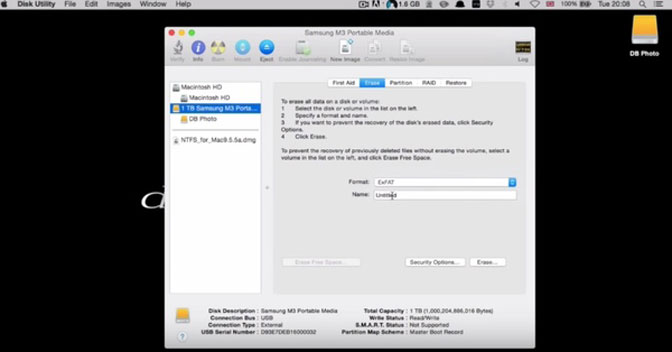
2.如何在Mac上恢复Samsung硬盘数据
FoneLab数据检索器 确实是您要寻找的Mac上最好的Samsung外置硬盘数据恢复软件。 您可以从Samsung硬盘驱动器恢复各种文件,而不会覆盖数据。 即使您无法找出真正的数据丢失原因,也仍然可以从Mac上的Samsung硬盘选择,预览和恢复已删除的数据。 只要确保Mac可以成功检测到Samsung硬盘即可。
- 恢复 照片, 视频, 文件, 音乐 文件和许多 other Mac上三星外部硬盘驱动器中的文件。
- 支持 所有类型和格式 of 丢失的文件 从Mac上的Samsung外置硬盘驱动器。
- 从中执行三星硬盘驱动器恢复 突然删除, 病毒攻击, 格式 or 其他数据丢失情况.
- 搜索或过滤整个三星硬盘以获取 目标文件.
- 三星硬盘恢复软件可以找出并恢复 删除, 格式化的, 破损, 已损坏 和 无法访问 Mac上的数据。
FoneLab数据检索器-从计算机,硬盘驱动器,闪存驱动器,存储卡,数码相机等中恢复丢失/删除的数据。
- 轻松恢复照片,视频,文档和更多数据。
- 恢复之前预览数据。
免费下载,安装和启动 适用于Mac的Samsung硬盘恢复软件。 将三星硬盘驱动器连接到计算机。 检测到它后,您可以在桌面上看到相关的图标。
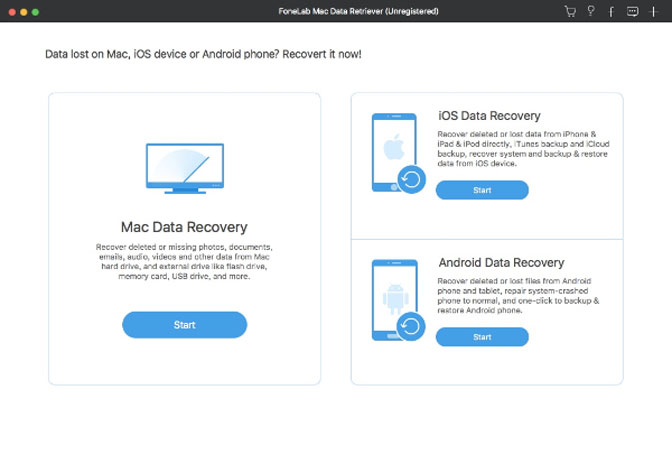
选择您要从中恢复的数据类型 图片, Audio, 视频, 电邮, 文件 和 其它。 稍后,在下面选择已连接的三星硬盘驱动器 可移动驱动器.

点击 Scan 扫描 扫描丢失的三星硬盘数据。 这 三星硬盘数据恢复 默认情况下,软件将启动快速扫描模式。 如果要查找格式化文件,则需要进入深度扫描模式。
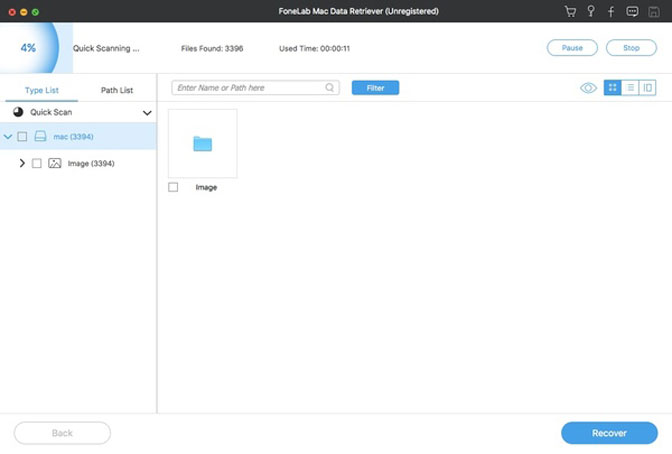
在左窗格中打开一个文件夹。 您可以看到当前现有的和已删除的Samsung文件。 双击文件以获取其预览窗口。 选择要恢复的文件,然后单击 恢复 在Mac上完成Samsung外置硬盘数据恢复。
结论
请注意,您需要将恢复的文件保存到Mac HDD,SSD或其他外部硬盘驱动器。 将数据保存回之前丢失数据的原始三星硬盘不是一个好主意。
这就是如何在 Mac 上从三星硬盘恢复已删除数据的全部内容。 如果您想了解如何从外部硬盘驱动器分区或 USB 驱动器恢复数据,您可以参考 从外部硬盘驱动器检索文件.
得益于快速的扫描速度和可靠的数据恢复经验,即使是初学者也可以 恢复已删除或丢失的数据 在短时间内使用三星外部硬盘恢复软件。
FoneLab数据检索器-从计算机,硬盘驱动器,闪存驱动器,存储卡,数码相机等中恢复丢失/删除的数据。
- 轻松恢复照片,视频,文档和更多数据。
- 恢复之前预览数据。

